A chave de segurança no Windows é um recurso relativamente novo, projetado para facilitar o acesso do usuário às contas da Microsoft sem senha e / ou nome de usuário.
No entanto, alguns usuários estão obtendo Seu navegador ou sistema operacional não suporta esta chave de segurança erro ao tentar usar uma chave de segurança para fazer login.
Os usuários compartilharam suas preocupações no fórum público da Microsoft.
Estou tentando instalar uma chave de segurança em minha conta da Microsoft e recebo a mensagem Seu navegador ou sistema operacional não oferece suporte para isso. Estou usando o Edge e o Windows 10 versão 1809 que a própria Microsoft diz que deve ser usado. Instalei com sucesso as chaves com o Google e o Facebook, então por que isso não está funcionando com a Microsoft? Qualquer conselho seria bem vindo.
Resolva o problema seguindo de perto as etapas abaixo.
Por que minha chave de segurança não funciona com este navegador e sistema operacional?
1. Certifique-se de configurar uma chave de segurança adequada
- Abra seu navegador Microsoft Edge e cole o seguinte link de URL na barra de endereço:
- https://account.live.com/proofs/manage/additional?mkt=en-US&refd=account.microsoft.com&refp=security
- Na janela de login, entre em sua conta da Microsoft (conforme apropriado).
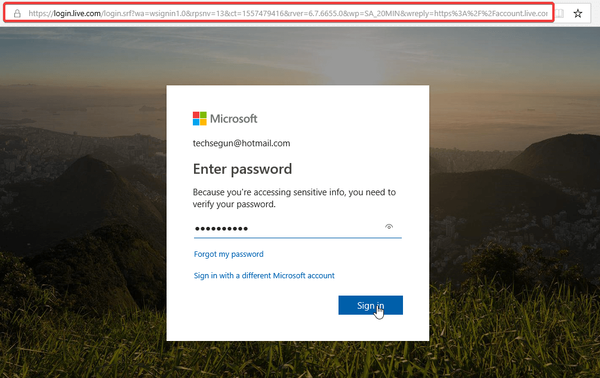
- Localize e selecione Windows Hello e chaves de segurança.

- Selecione Configure uma chave de segurança (Baseado em FIDO2).
- Selecione a opção de hardware: “NFC” ou “USB”. Esta ação fará com que o Windows redirecione a janela de configuração.
- Slot na chave de segurança.
- Faça login em sua conta novamente (se solicitado).
- Gere um PIN baseado em FIDO2 (mínimo de 4 caracteres) para sua chave e siga os comandos na tela para finalizar a configuração.
- Sair do programa.
- Faça login novamente; usando sua chave de segurança.
Se você não conseguir configurar uma chave de segurança por meio deste procedimento, pode seguir em frente e empregar uma ou ambas as soluções neste tutorial para corrigir o erro.
2. Resolver problemas de chave de segurança (YubiKey)
- Insira a chave no seu PC através da porta USB e verifique se a luz LED acende.
- Navegar para Painel de controle> Hardware e dispositivos. Verifique se a chave é reconhecida; você verá a tag - “Yubico OTP + FIDO + CCID” (ou similar). Se for reconhecido; vocês são todos bons; caso contrário, prossiga.
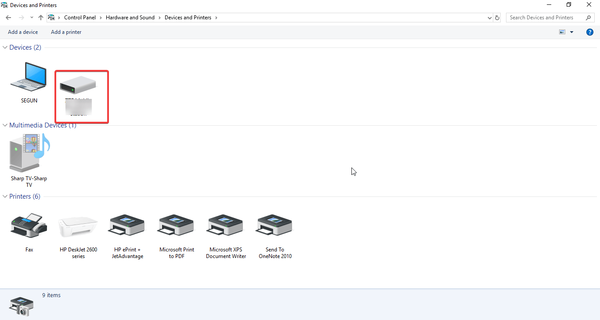
- Se uma das interfaces USB (OTP / FIDO / CCID) estiver faltando, você pode verificar se está desativada e reativá-la: baixe o Yubikey Manager, inicie-o e siga os comandos de prompt para ativar / desativar uma interface.
- Além disso, execute o teste U2F: navegue até https://demo.yubico.com/u2f/ e siga os comandos de prompt para validar seu dispositivo.
- Você também pode executar o teste de “credencial OTP”.
- Tente entrar em sua conta da Microsoft com a chave de segurança.
3. Experimente um navegador alternativo
Como alternativa, você pode tentar mudar para um navegador que não causará problemas. Embora o Edge seja um produto da Microsoft, parece que muitas vezes é sem brilho.
Um navegador que não é sem brilho é o UR Browser.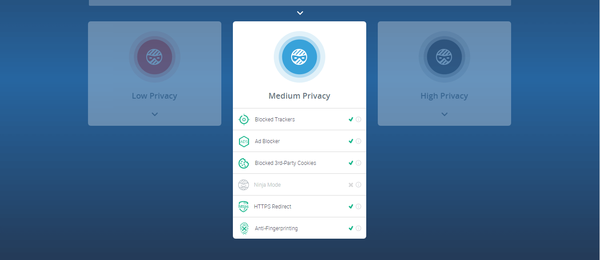
Garantimos que este navegador baseado no Chromium voltado para a privacidade atenderá a todas as suas necessidades, assim que você o tiver. Ele vem com 3 modos de privacidade, traz VPN embutido e, embora seja novo, já é muito competitivo quando se trata de velocidades de carregamento.
Se você quer um navegador confiável, bem projetado e, acima de tudo, seguro, com o UR Browser você não pode errar. Baixe agora.
Recomendação do editor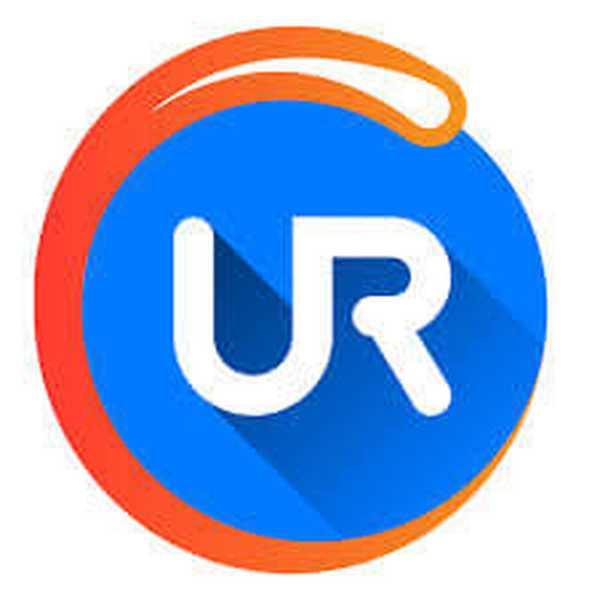 Navegador UR
Navegador UR - Carregamento rápido da página
- Privacidade de nível VPN
- Segurança melhorada
- Verificador de vírus integrado
Para obter mais informações sobre o navegador UR, verifique nossa análise aprofundada da ferramenta.
Se você ainda está recebendo o Seu navegador ou sistema operacional não suporta esta chave de segurança mensagem de erro, entre em contato com o suporte. Você pode entrar em contato com a equipe de suporte Yubikey aqui.
HISTÓRIAS RELACIONADAS QUE VOCÊ DEVE VERIFICAR:
- Correção: Não consigo fazer login no Windows 10
- O Outlook está fora do ar: alguns usuários não conseguem fazer login ou enviar mensagens [fevereiro de 2018]
- Microsoft reconhece grande problema de segurança de criptografia SSD
- navegador
- Conta de Dispositivo Microsoft
- windows 10 fix
 Friendoffriends
Friendoffriends
![Seu navegador ou sistema operacional não suporta esta chave de segurança [CORRIGIDA]](https://friend-of-friends.com/storage/img/images_1/your-browser-or-os-does-not-support-this-security-key-[fixed]_2.jpg)


